电脑怎么增加音量 电脑声音增大500%的方法
更新时间:2024-07-22 09:56:55作者:xiaoliu
想要在电脑上提高音量,可以通过多种方法来实现,其中调整电脑音量控制面板是最简单有效的方法之一。只需在任务栏找到音量图标,点击调整音量大小即可。还可以在控制面板中找到声音选项,进一步调整音量大小和音频效果。还可以通过外接音响或耳机来增强音量效果。选择适合自己的方式来增加电脑音量,让听音乐、看视频更加享受。
具体步骤:
1.
右击桌面右下角音量图标,点击“声音”。
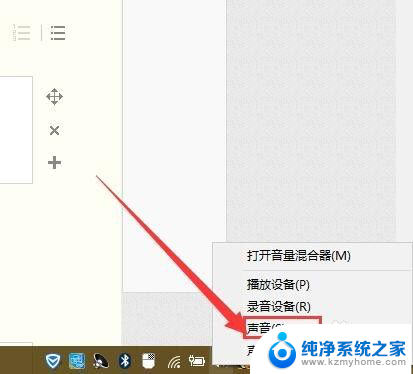
2.点击“扬声器”后,点击界面下面的属性。
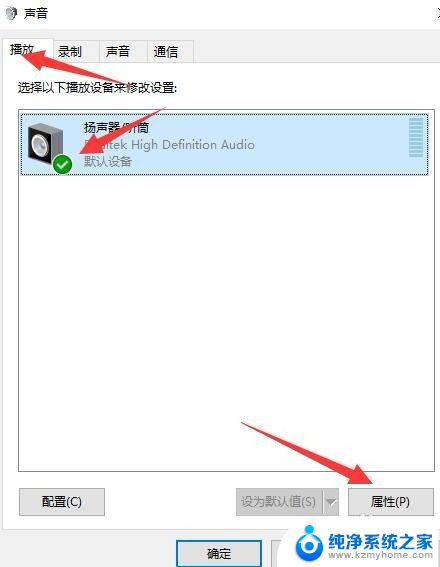
3.在扬声器属性介面中选择“增强”选项卡。
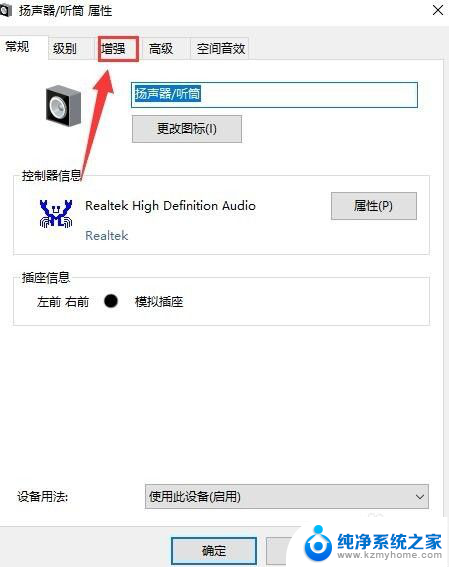
4.在方框中用鼠标向下滑找到“响度均衡”,并在前面小框内打钩,点击确定即可。
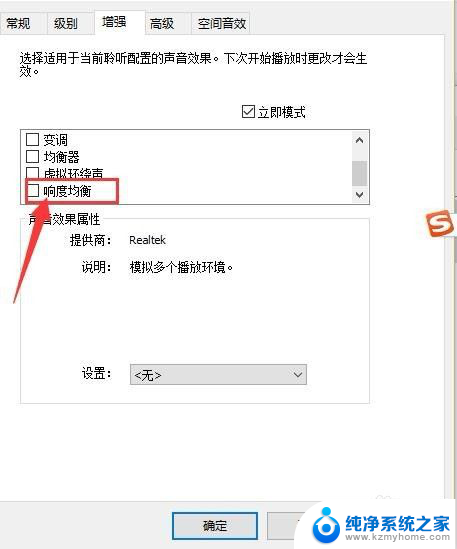
5.还可以下载音量放大软件(Sound Booster)。

6.下载安装好后,点击启用进行设置即可。用音量放大器就可以增加声音在 Windows 操作系统中的原始级别高达 500%!
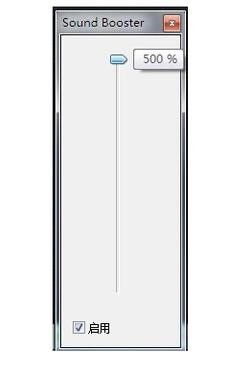
以上是关于如何增加电脑音量的全部内容,如果您遇到这种情况,可以按照以上方法解决,希望对大家有所帮助。
电脑怎么增加音量 电脑声音增大500%的方法相关教程
- 电脑声音扩大器 如何增大电脑音量500%
- 小米耳机如何调节音量大小 如何增加电脑音量
- 怎么给电脑增加内存 怎样扩大电脑内存容量
- 老年机怎么调节音量 老年手机如何增大音量
- 电脑怎么声音更大 让电脑声音变得更响亮的方法
- wps增加竖线怎么操作 wps文档中增加竖线的方法
- 电脑耳机声音有很大的吗 电脑用耳机声音过大怎么办
- 电脑的音量怎么调啊 电脑音量调节方法
- 电脑如何加磁盘 电脑磁盘容量增加步骤
- 显示正在充电却不见电量增加 手机充电电量显示不增加原因
- ps删除最近打开文件 Photoshop 最近打开文件记录清除方法
- 怎么删除邮箱里的邮件 批量删除Outlook已删除邮件的方法
- 笔记本电脑的麦克风可以用吗 笔记本电脑自带麦克风吗
- thinkpad没有蓝牙 ThinkPad笔记本如何打开蓝牙
- 华为锁屏时间设置 华为手机怎么调整锁屏时间
- 华为的蓝牙耳机怎么连接 华为蓝牙耳机连接新设备方法
电脑教程推荐
- 1 笔记本电脑的麦克风可以用吗 笔记本电脑自带麦克风吗
- 2 联想电脑开机只显示lenovo 联想电脑开机显示lenovo怎么解决
- 3 如何使用光驱启动 如何设置光驱启动顺序
- 4 怎么提高笔记本电脑屏幕亮度 笔记本屏幕亮度调节方法
- 5 tcl电视投屏不了 TCL电视投屏无法显示画面怎么解决
- 6 windows2008关机选项 Windows server 2008 R2如何调整开始菜单关机按钮位置
- 7 电脑上的微信能分身吗 电脑上同时登录多个微信账号
- 8 怎么看电脑网卡支不支持千兆 怎样检测电脑网卡是否支持千兆速率
- 9 荣耀电脑开机键在哪 荣耀笔记本MagicBook Pro如何正确使用
- 10 一个耳机连不上蓝牙 蓝牙耳机配对失败